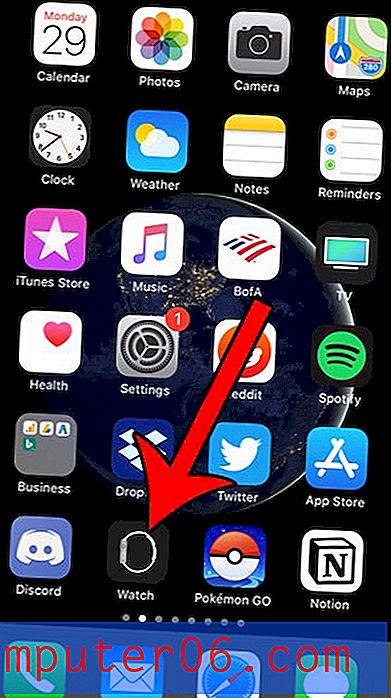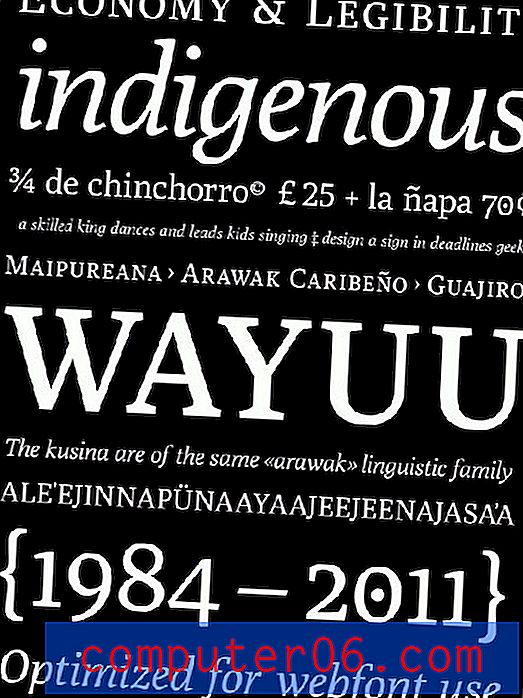Jak usunąć konto e-mail na iPhonie 6
Ostatnia aktualizacja: 3 listopada 2019 r
Może się okazać, że chcesz usunąć wszystkie wiadomości e-mail z iPhone'a 6 na raz, jeśli przekazujesz je innej osobie lub planujesz sprzedać urządzenie. Ale zamiast usuwać wszystkie wiadomości e-mail pojawiające się w aplikacji Mail, lepszym wyborem jest zazwyczaj całkowite usunięcie konta e-mail z iPhone'a . Proces ten odbywa się za pośrednictwem menu Ustawienia i zasadniczo odinstalowuje konto e-mail z urządzenia.
Nasz przewodnik poniżej podkreśli, co możesz osiągnąć, wykonując kroki usuwania konta e-mail, a także określi rodzaje kont e-mail, dla których będzie to działać.
Jak usunąć konto e-mail z iPhone'a 6 - Szybkie podsumowanie
- Otwórz aplikację Ustawienia .
- Przewiń w dół i wybierz Hasło i konta .
- Wybierz konto do usunięcia.
- Dotknij przycisku Usuń konto .
- Naciśnij przycisk Usuń z mojego iPhone'a .
Kontynuuj czytanie poniżej, aby uzyskać dodatkowe informacje, a także zdjęcia dla każdego z tych kroków. W dolnej części tej sekcji znajduje się również opis usuwania konta e-mail z iPhone'a 6 we wcześniejszych wersjach iOS.
Jak usunąć konto e-mail z iPhone'a 6 - iOS 12
Kroki opisane w tej sekcji zostały wykonane w systemie iOS 12.1.4. Pamiętaj, że w niektórych wcześniejszych wersjach systemu iOS nie ma menu Hasła i konto, dlatego musisz przejść przez menu Poczta, kontakty, inne. Możesz przeczytać ten artykuł, jeśli musisz zmienić domyślne konto pocztowe po wprowadzeniu tej zmiany.
Pamiętaj, że usunięcie konta e-mail z telefonu iPhone 6 przy użyciu tej metody nie wpłynie na samo konto e-mail. Nadal będziesz mógł uzyskać do niego dostęp z przeglądarki internetowej, innej aplikacji lub innego urządzenia.
Krok 1: kliknij ikonę Ustawienia .

Krok 2: Przewiń w dół i wybierz opcję Hasła i konta .
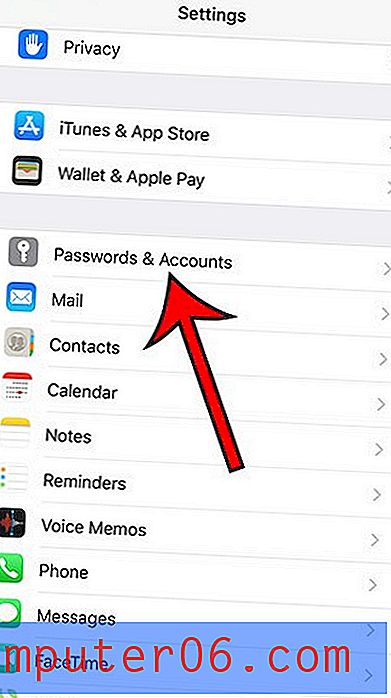
Krok 3: Wybierz konto e-mail do usunięcia.
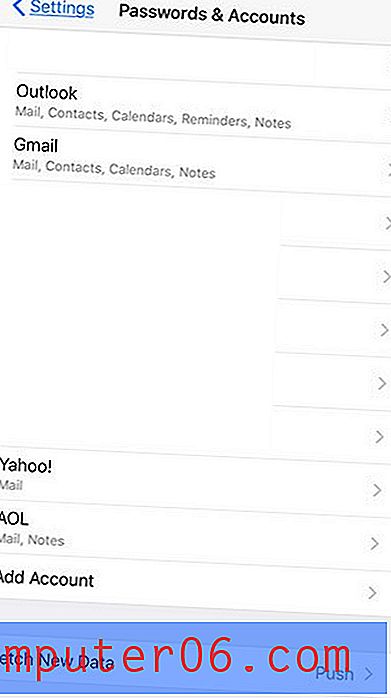
Krok 4: Naciśnij przycisk Usuń konto .
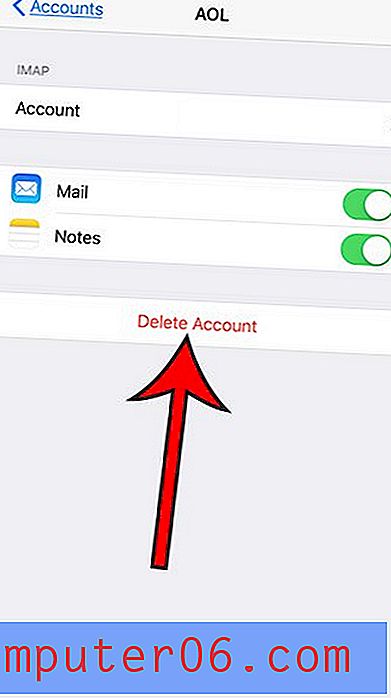
Krok 5: Wybierz przycisk Usuń z mojego iPhone'a .
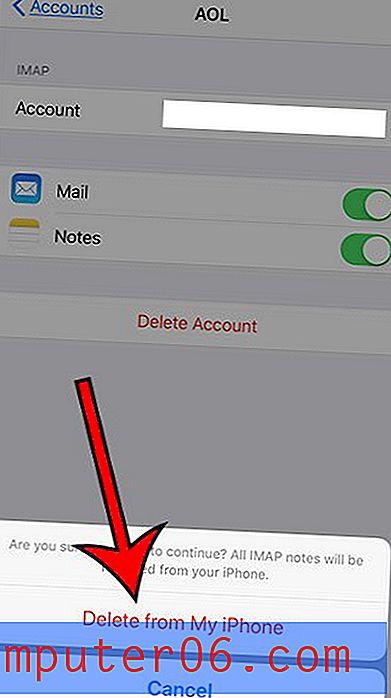
Poniższa sekcja dotyczy usuwania adresu e-mail we wcześniejszych wersjach systemu iOS.
Jak usunąć konto e-mail na telefonie iPhone 6 - starsza wersja
Kroki w poniższym artykule instruują cię, jak usunąć konto e-mail z iPhone'a. Pamiętaj, że te same kroki działają dla następujących celów:
- Usuwanie konta Gmail
- Usuwanie konta Exchange
- Usuwanie konta Yahoo
- Usuwanie konta Outlook.com
- Usuwanie konta AOL
- Usuwanie wszelkich innych wiadomości e-mail z niestandardowej domeny, takich jak służbowe konto e-mail
Nie będzie można usunąć konta iCloud, które pojawi się w menu w kroku 3 poniżej. Po zakończeniu tych kroków, aby usunąć konto e-mail z iPhone'a, nie będziesz już otrzymywać nowych wiadomości, nie będziesz mógł wysyłać nowych wiadomości z tego konta, nie będziesz mieć dostępu do kontaktów powiązanych z tym kontem, powiązany kalendarz zostanie usunięty i nie będzie można uzyskać dostępu do notatek powiązanych z tym kontem.
Nie wpłynie to na inne konta e-mail. Ponadto odinstalowanie konta e-mail z telefonu iPhone nie spowoduje anulowania konta. Nadal będziesz mógł uzyskać do niego dostęp za pośrednictwem przeglądarki internetowej lub innych urządzeń. Możesz także ponownie zainstalować konto później, jeśli chcesz.
Oto kroki, aby usunąć konto Mail z urządzenia -
Krok 1: Wybierz ikonę Ustawienia .
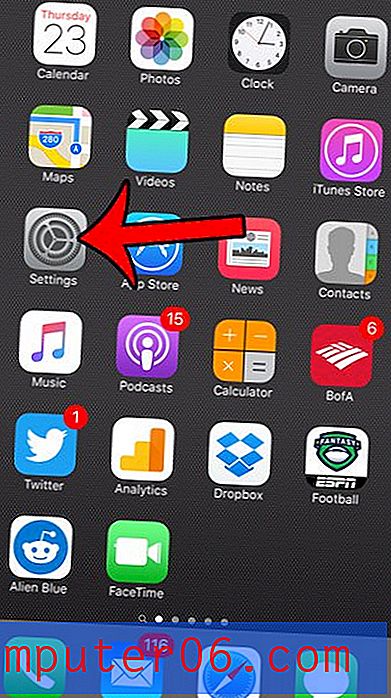
Krok 2: Przewiń w dół i wybierz opcję Poczta, kontakty, inne .
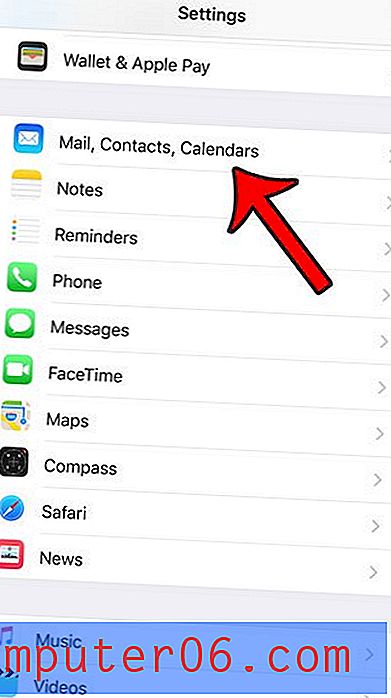
Krok 3: Wybierz konto e-mail, które chcesz usunąć.
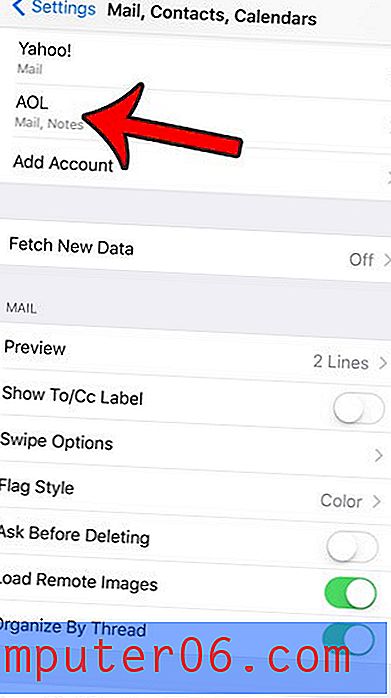
Krok 4: Naciśnij czerwony przycisk Usuń konto u dołu ekranu.
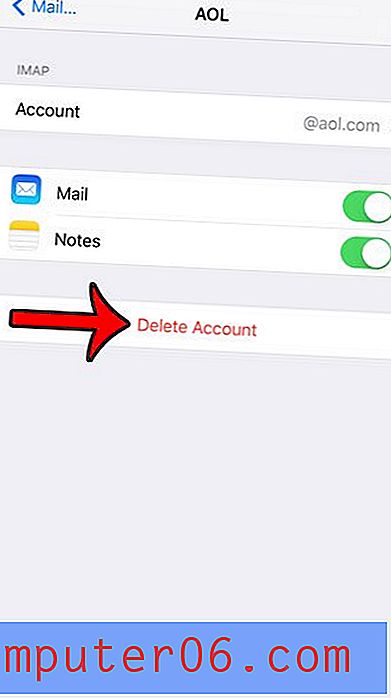
Krok 5: Naciśnij przycisk Usuń z mojego iPhone'a .
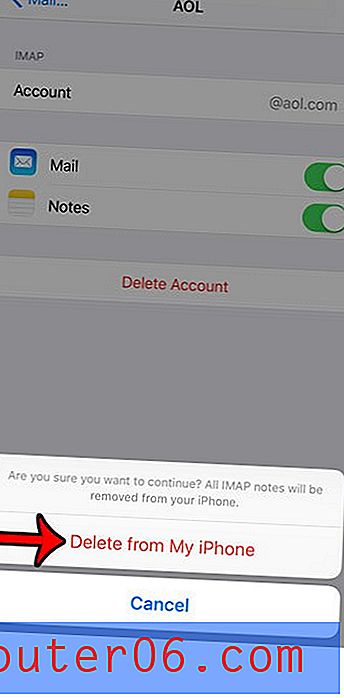
Te kroki umożliwiają usunięcie konta e-mail z dowolnego modelu iPhone'a w systemie iOS 7, iOS 8 lub iOS 9.
Jeśli masz więcej niż jedno konto e-mail na swoim iPhonie, które chcesz usunąć, musisz powtórzyć te kroki również dla każdego dodatkowego konta.
Jeśli nie można usunąć konta e-mail, spróbuj ponownie uruchomić iPhone'a i spróbować ponownie. Możesz to zrobić, przytrzymując przycisk zasilania, a następnie przesuwając palcem w prawo na suwaku, aby wyłączyć . Po wyłączeniu iPhone'a możesz ponownie przytrzymać przycisk zasilania, aby go ponownie włączyć.
Jeśli masz problem z usunięciem konta e-mail z urządzenia, możliwe, że ograniczenia zostały włączone. Możesz przeczytać ten artykuł - https://www.solveyourtech.com/why-are-email-accounts-grayed-out-on-my-iphone/ - aby dowiedzieć się, jak zmienić ustawienia Ograniczeń oraz umożliwić edycję i usunięcie kont e-mail.